Windows에서 RAR 파일을 ZIP으로 변환하는 방법

RAR 파일을 ZIP 파일로 변환하고 싶으신가요? RAR 파일을 ZIP 형식으로 변환하는 방법을 알아보세요.

Windows에서 앱을 여는 방법에는 여러 가지가 있습니다. 바탕 화면 아이콘의 사용부터 시작 표시줄에 고정된 아이콘에 이르기까지 누구나 앱을 여는 방식에 적합한 방법이 있습니다. 시작 메뉴는 설치된 모든 앱 목록을 수집합니다. 이들 중 대부분은 액세스하기 쉽고 시작 메뉴에서 바로 볼 수 있지만 일부 앱은 폴더에 나열됩니다.
경우에 따라 Windows 보조프로그램 세트를 함께 그룹화하는 것과 같이 시작 메뉴에서 폴더를 사용하는 것이 합리적입니다. 도구를 그룹화하여 다양한 도구를 위한 공간을 절약하는 것은 나쁜 생각이 아닙니다. 특히 일반적으로 사용되지 않거나 유사한 목적이 있는 경우에는 더욱 그렇습니다.
하지만 성가시게도 많은 프로그램은 앱을 실행하기 위한 바로 가기용으로 시작 메뉴 폴더를 만듭니다. 앱에 문서나 지원 포럼 링크와 같은 다른 링크와 문서도 포함되어 있다면 어느 정도 합리적입니다. 그러나 많은 앱이 이 작업을 수행하지 않고 대신 폴더에 앱만 실행할 수 있는 링크만 있습니다. 최악의 예에서 일부 앱은 폴더에 앱과 동일한 이름을 지정하지도 않아 실행할 앱을 찾기가 더 어렵습니다.
앱 열기를 간소화하는 방법
고맙게도, 마음에 들지 않는 경우 수동으로 수정하는 것이 비교적 쉽습니다. 그렇게 하려면 문제가 되는 폴더를 찾은 다음 그 안에 있는 앱을 마우스 오른쪽 버튼으로 클릭하고 "더보기"를 선택한 다음 "파일 위치 열기"를 클릭해야 합니다.
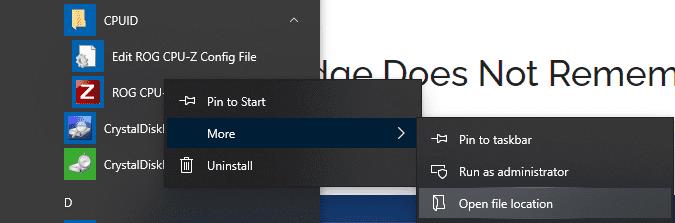
시작 메뉴를 열고 폴더를 연 다음 그 안에 있는 앱을 마우스 오른쪽 버튼으로 클릭하고 "더보기"를 선택한 다음 "파일 위치 열기"를 클릭합니다.
Windows가 설치된 프로그램의 바로 가기를 저장하는 데 사용하는 두 개의 폴더가 있습니다. 첫 번째는 "C:\ProgramData\Microsoft\Windows\Start Menu\Programs\"이고 다른 하나는 "C:\Users\[your_username]\AppData\Roaming \Microsoft\Windows\시작 메뉴\프로그램".
앱을 실행하는 바로 가기는 위에 나열된 디렉토리 중 하나보다 한 폴더 더 깊은 것을 알 수 있습니다. 바로 가기를 복사하여 "프로그램" 디렉토리에 한 수준 위로 붙여넣기만 하면 됩니다. 바로 가기의 복사본이 두 개의 "Programs" 디렉토리 중 하나에 있는 한 폴더의 다른 모든 버전은 무시되므로 원본 바로 가기를 삭제할 필요가 없습니다.
팁: ProgramData의 폴더를 편집하려면 관리 권한이 필요하므로 여기에 붙여넣으려면 관리 권한이 필요할 수 있습니다. 하지만 문제 없이 바로 가기를 다른 "프로그램" 디렉토리에 붙여넣을 수 있습니다.
많은 폴더에는 시작 메뉴에 표시되지 않는 항목이 하나 이상 포함되어 있습니다. 예를 들어 제거 프로그램과 구성 파일은 표시되지 않습니다. 폴더의 유일한 파일이 한 단계 위로 이동되고 다른 모든 파일이 표시되지 않으면 폴더가 시작 메뉴에서 자동으로 숨겨집니다.
이와 같이 시작 메뉴 폴더에서 파일을 이동하면 바로 가기를 더 빨리 찾고 액세스하는 데 도움이 될 뿐만 아니라 보다 간소화된 시작 메뉴 환경을 제공할 수 있습니다.
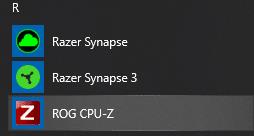
ROG CPU-Z가 더 이상 폴더에 없는 것을 볼 수 있습니다. 이전에는 개발자 이름으로 폴더에 나열되어 찾기가 더 어려웠습니다.
팁: 일부 제거 프로그램은 응용 프로그램 바로 가기의 이동 또는 복사된 버전을 정리하지 않을 수 있으므로 때때로 수동으로 정리해야 할 수 있습니다.
RAR 파일을 ZIP 파일로 변환하고 싶으신가요? RAR 파일을 ZIP 형식으로 변환하는 방법을 알아보세요.
MS Teams에서 동일한 팀원과 반복 회의를 예약해야 합니까? 팀에서 반복 회의를 설정하는 방법을 배워보세요.
단계별 튜토리얼을 통해 Adobe Reader에서 텍스트 및 텍스트 필드의 하이라이트 색상을 변경하는 방법을 보여드립니다.
이 튜토리얼에서는 Adobe Reader에서 기본 확대/축소 설정을 변경하는 방법을 보��줍니다.
Spotify가 컴퓨터를 시작할 때마다 자동으로 열리면 귀찮을 수 있습니다. 이러한 단계를 통해 자동 시작을 비활성화하세요.
LastPass가 서버에 연결하지 못하는 경우, 로컬 캐시를 지우고, 비밀번호 관리자를 업데이트하며, 브라우저 확장을 비활성화하세요.
Microsoft Teams는 현재 회의와 통화를 TV로 네이티브로 캐스팅하는 것을 지원하지 않습니다. 그러나 스크린 미러링 앱을 사용할 수 있습니다.
OneDrive 오류 코드 0x8004de88을(를) 수정하여 클라우드 저장소를 다시 활성화하는 방법을 알아보세요.
이 단계에 따라 구글 크롬 웹 브라우저의 캐시를 삭제하세요.
교차 참조는 문서를 훨씬 더 사용자 친화적이고, 체계적이며 접근 가능하게 만듭니다. 이 가이드는 Word에서 교차 참조를 만드는 방법을 가르쳐 줍니다.






